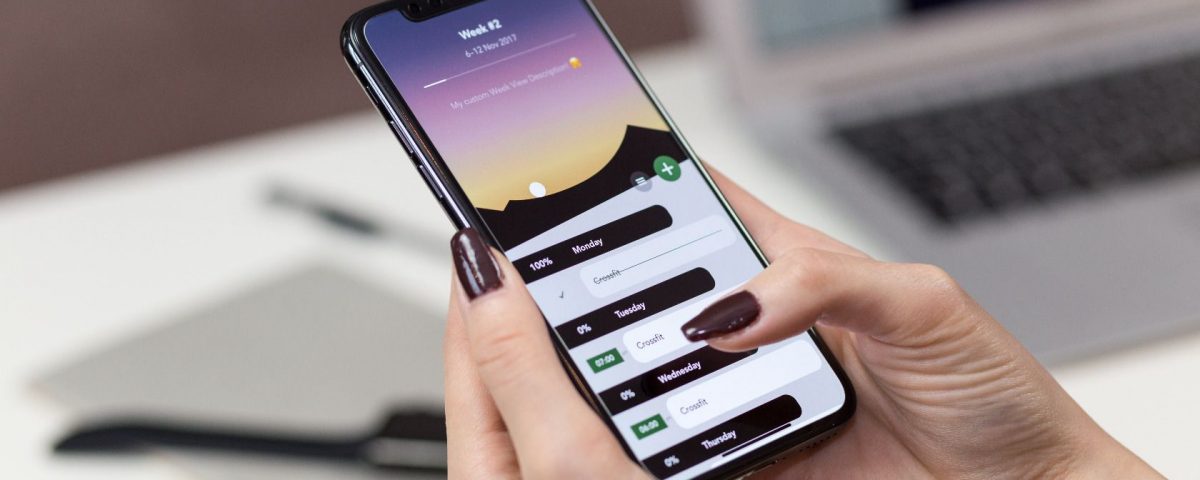Android viene con un montón de características, pero no todas están habilitadas fuera de la caja. Con el creciente conjunto de características, es fácil pasar por alto esos ajustes de Android profundamente enterrados que pueden mejorar su experiencia.
Tanto si quieres ajustar tu privacidad y seguridad como si quieres aumentar el rendimiento, aquí tienes algunos cambios que deberías hacer en el menú de ajustes de Android.
Algunos ajustes pueden estar ubicados en diferentes rutas y algunos menús pueden tener nombres diferentes dependiendo del fabricante de tu teléfono. Una forma fácil de encontrar el ajuste apropiado en cualquier dispositivo Android es utilizando la opción de búsqueda en los ajustes.
1. Ocultar las notificaciones de la pantalla de bloqueo
Como sabes, puedes interactuar con las notificaciones de diferentes apps directamente desde la pantalla de bloqueo. Si bien esto es conveniente, también significa que cualquiera puede revisar tus notificaciones, incluso cuando tu teléfono está bloqueado. Afortunadamente, existe una opción para ocultar el contenido de las notificaciones en la pantalla de bloqueo.
En primer lugar, tienes que proteger tu teléfono Android con una contraseña, un patrón o un PIN. Una vez que lo hayas hecho, te explicamos cómo ocultar el contenido de las notificaciones.
- Abre Ajustes > Notificaciones (o centro de notificaciones).
- Elige la pantalla de bloqueo en Estilo de notificación.
- Pulse en Notificaciones para mostrar y elija Mostrar notificaciones pero ocultar el contenido. Este ajuste se aplicará a todas tus aplicaciones.
- Para desactivar las notificaciones de la pantalla de bloqueo para aplicaciones individuales, utilice el botón Desactivar.
Ahora, tus notificaciones mostrarán sólo el nombre de la aplicación en lugar de mostrar el mensaje real. Tendrás que desbloquear tu dispositivo para ver el mensaje.
2. Deja de ver anuncios personalizados
Hay un número sorprendente de cosas que Google sabe sobre ti. Su enorme sistema de rastreo es la razón por la que ves anuncios tan precisamente adaptados. Por ejemplo, si buscas en tu ordenador unos auriculares con cancelación de ruido, es posible que empieces a ver anuncios sobre ellos en toda la web.
Si eres un paranoico de tu privacidad, hay una forma fácil de tener un poco más de control sobre ella.
- Abre la configuración.
- Accede a Google > Anuncios.
- Pulsa sobre Eliminar ID de publicidad y pulsa Eliminar ID de publicidad en la página siguiente.
Ten en cuenta que, aunque seguirás viendo anuncios en las aplicaciones de Android con publicidad, no se basarán en tus intereses.
3. Configurar el tiempo de espera de la pantalla y el comportamiento de bloqueo
Por defecto, la pantalla de tu teléfono Android se apaga automáticamente después de un período determinado de inactividad para ayudar a prolongar la vida de la batería. Pero la pantalla de bloqueo sólo se activa unos segundos después. Las personas malintencionadas pueden acceder a su dispositivo desbloqueado si lo deja desatendido durante este período.
Se recomienda reducir el tiempo de espera de la pantalla. Para ello, dirígete a Ajustes > Pantalla y brillo > Tiempo de espera de la pantalla. Selecciona el menor número de segundos aceptable después del cual tu pantalla se apagará.
Una vez que hayas reducido el tiempo de espera de la pantalla, es el momento de forzar que la pantalla de bloqueo se active tan pronto como se apague la pantalla.
- Para ello, ve a Ajustes > Seguridad y selecciona el icono de la rueda dentada junto a Bloqueo de pantalla.
- Ve a Bloqueo tras el tiempo de espera de la pantalla y elige Inmediatamente.
- En la misma página, habilita el botón de encendido de bloqueo instantáneo.
4. Cambie el servidor DNS de su teléfono
El DNS, o Sistema de Nombres de Dominio, es necesario para conectarse a diferentes sitios web en Internet. Es como la agenda telefónica de Internet. Ajustar el DNS puede aumentar tu velocidad de internet y tu experiencia de navegación en general. Así es como puedes cambiar el DNS en los ajustes de Android:
- Ve a Ajustes > Más conexiones.
- Aquí verás una opción para introducir un DNS privado. Pulse sobre ella.
- Introduce el nombre de host del DNS bajo el nombre de host del proveedor de DNS privado.
Dos servidores DNS populares son Google DNS y Cloudflare DNS. Estos son los nombres de host de estos servidores DNS:
- Google DNS : dns.google
- Cloudflare: one.one.one.one
5. Habilitar una fila de números persistente en Gboard
Si tu trabajo implica tratar con números, puede ser engorroso alternar tu teclado entre el modo numérico y el alfabético.
Si utilizas Gboard, que suponemos que la mayoría de vosotros lo hace, puedes habilitar una fila numérica persistente en la parte superior de tu teclado. Es una forma estupenda de aprovechar el creciente espacio de la pantalla en los dispositivos móviles.
- Abre Gboard y toca el icono de la rueda dentada para ir a la configuración del teclado de Gboard.
- Toca Preferencias.
- Activa la fila numérica.
Deberías ver una fila numérica persistente en la parte superior de tu teclado. Esto puede ayudarte a aumentar sustancialmente tu velocidad de escritura.
6. Habilitar la luz nocturna o el cuidado de los ojos
Utilizar tu smartphone durante largos periodos de tiempo puede pasar factura a tu vista y a tu sueño. Esto puede deberse al brillo y los tonos de color de su pantalla. Por eso, la mejor manera de proteger tus ojos y tu patrón de sueño es habilitar la opción de Luz Nocturna en los ajustes de Android.
- Ve a Ajustes > Pantalla y brillo.
- Selecciona Luz nocturna, que también puede llamarse algo así como Cuidado de los ojos.
- Puedes activarla inmediatamente o programarla para que se active automáticamente desde el atardecer hasta el amanecer.
Esta opción tiñe tu pantalla de ámbar, lo que la hace más adecuada para ver y leer, y reduce el deslumbramiento en condiciones de poca luz. Lo más probable es que también te ayude a conciliar el sueño.
7. Desactiva y oculta las aplicaciones no deseadas en tu teléfono
Los teléfonos Android de varios fabricantes vienen preinstalados con un montón de aplicaciones que puede que ni siquiera necesites. Algunas de estas aplicaciones también pueden enviar notificaciones molestas de vez en cuando. Así pues, vamos a ver cómo se puede hacer frente a todo este bloatware desde los ajustes:
- Ve a Ajustes > Aplicaciones.
- Ve a Ver todas las aplicaciones para abrir la lista de aplicaciones instaladas.
- Pulsa sobre la aplicación que no quieras para abrir sus ajustes.
- Si sólo quieres desactivar sus notificaciones, pulsa en Notificaciones y desactívalo.
- También puedes desactivar la aplicación por completo tocando en Forzar detención y luego en Desactivar en la parte inferior de la pantalla.
Debes tener cuidado al deshabilitar una aplicación por completo porque deshabilitar una aplicación del sistema puede romper tu teléfono. Asegúrate de que lo que deshabilitas es algo que no está relacionado con la funcionalidad del sistema.
8. Ajusta las opciones del desarrollador
Aparte de los ajustes normales, las opciones de desarrollador de Android cuentan con algunos ajustes avanzados con los que se puede jugar. Las opciones de desarrollador pueden estar destinadas a los desarrolladores, pero es una mina de oro de ajustes que incluso los usuarios ocasionales pueden utilizar.
Por ejemplo, puedes ajustar la velocidad de las animaciones para que tu teléfono sea más rápido, establecer una ubicación falsa y falsear tu ubicación GPS, o activar la depuración USB para enviar comandos desde tu ordenador a tu dispositivo Android.
Hemos cubierto ampliamente algunas de las opciones para desarrolladores de Android que deberías cambiar, así que échale un vistazo.
Aprovecha al máximo tu teléfono Android
Ajustar estas opciones te ayudará a sacar el máximo provecho de tu dispositivo Android, sin cambiar drásticamente la forma en que utilizas tu sistema operativo favorito. Tanto si quieres proteger tu privacidad como si quieres mejorar tu experiencia diaria con Android, unos pocos ajustes son todo lo que necesitas.
¿Quieres probar nuevas formas de usar tu teléfono? Echa un vistazo a estas aplicaciones que podrían cambiar tu forma de usar tu dispositivo Android.